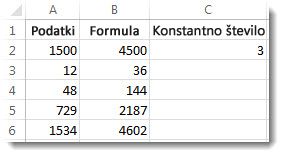Denimo, da želite stolpec s števili pomnožiti z istim številom v drugi celici. Trik pri množenju stolpca s števili z eno številko je dodajanje simbolov $ naslovu celice te številke v formuli pred kopiranjem formule.
V spodnji vzorčni tabeli želimo vsa števila v stolpcu A pomnožiti s številko 3 v celici C2. Formula =A2*C2 bo v celici B2 prikazala pravilen rezultat (4500). Toda kopiranje formule navzdol po stolpcu B ne bo delovalo, ker se sklic na celico C2 spremeni v C3, C4 in tako naprej. Ker v teh celicah ni podatkov, bo rezultat v celicah od B3 do B6 nič.
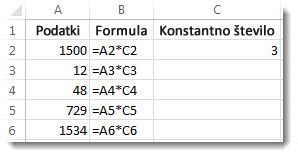
Če želite vsa števila v stolpcu A pomnožiti s celico C2, sklicu na celico dodajte simbole $, kot je prikazano v spodnjem primeru: $C$2.
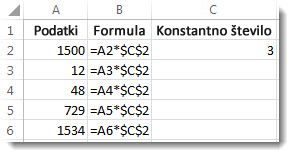
S simboli $ pove Excelu, da je sklic na celico C2 »absolutni«, zato bo pri kopiranju formule v drugo celico sklic vedno na celico C2. Če želite ustvariti formulo:
-
V celico B2 vnesite enačaj (=).
-
Kliknite celico A2, da vnesete celico v formulo.
-
Vnesite zvezdico (*).
-
Kliknite celico C2, da vnesete celico v formulo.
-
Zdaj vnesite simbol $ pred C in simbol $ pred 2: $C $ 2.
-
Pritisnite tipko Enter.
Namig: Namesto vnašanja simbola $ lahko točko vstavljanja postavite pred sklic na celico ali za sklic na celico, ki ga želite spremeniti v »absolutni«, in pritisnete tipko F4, ki doda simbole $.
Ko v celici B2 pritisnete tipko Enter, se bomo nekoliko vrnili in prikazali preprost način kopiranja formule v stolpec.
-
Izberite celico B2.
-
Dvokliknite majhen zelen kvadratek v spodnjem desnem kotu celice.
Formula samodejno kopira podatke navzdol do celice B6.
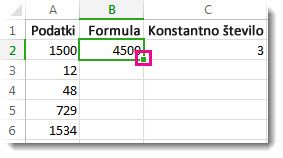
Ko je formula kopirana, stolpec B vrne pravilne odgovore.